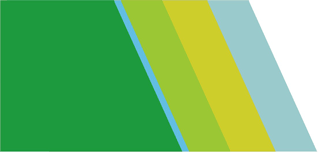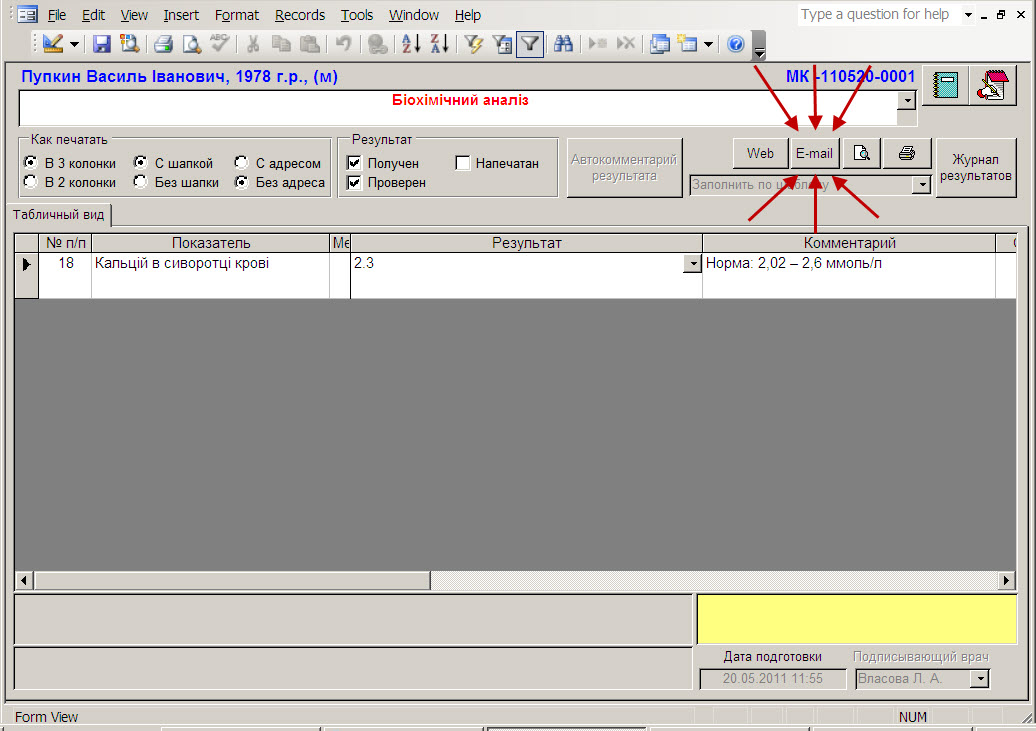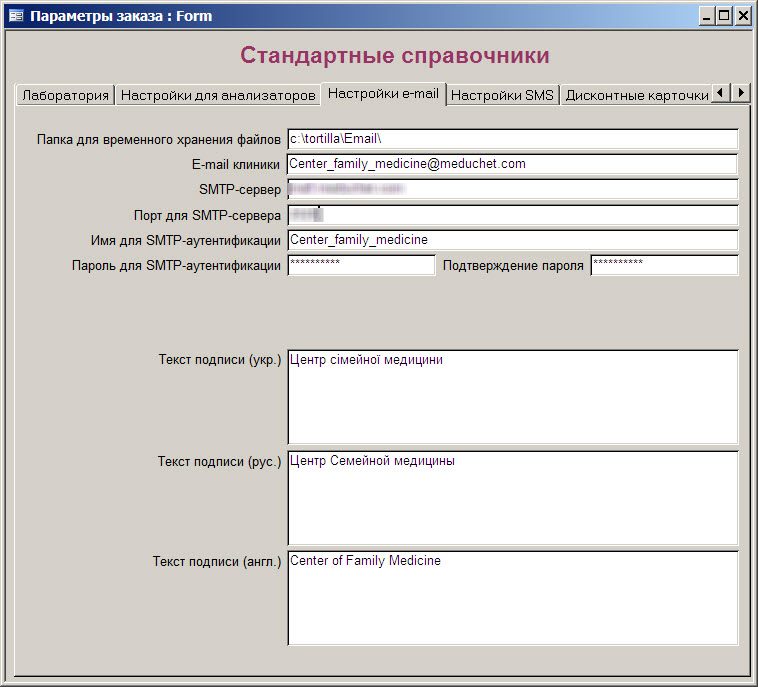Отправка результатов анализов на Email нажатием одной кнопки
Ура! Свершилось! Наконец-то можно отправлять результаты анализов в формате PDF нажанием одной кнопки, а не трех, как было раньше! Волшебная кнопка показана на рисунке ниже.
Щелкните по картинке, чтобы увеличить
После нажатия на кнопку программа проверит наличие email в паспортной карточке пациента, а также наличие email у плательщика, который оплачивал заказ, и у подразделения, на котором был оформлен заказ (пункт приема заказа). По всем обраруженным email-адресам будет отправлен результат в формате PDF. Плюс, контрольная копия будет отправлена на ваш email, указанный в настройках (см. ниже).
Фазы отправки результата на email
Полезно будет знать и понимать фазы отправки результата по email.
Фаза 1. Создание PDF-файла. После нажатия на кнопку "E-mail" в правом нижнем углу экрана (в трее, рядом с системными часами) на несколько секунд появится динамическая пиктограмма. Это программа PDFCreator "схватила" наш результат и преобразует его в PDF-формат (см. рисунок ниже).
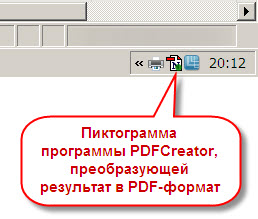
Фаза 2. Отправка PDF-файла по email. После того, как PDF-файл будет создан, текущий результат на экране закроется, и вы опять попадете в окно "Журнал результатов". Для вас это будет своеобразный сигнал о том, что PDF-файл сгенерирован и начал отправляться по электронной почте. На системной панели появится свернутое "черное окошко". Это запустилась программа, отправляющая результат. Черное окошко самостоятельно исчезнет через 10-15 секунд - именно столько времени требуется для отправки email с приложенным PDF-файлом.

Но вам вовсе не обязательно дожидаться момента, пока "черное окошко" исчезнет. Как только программа "перебросила" вас в "Журнал результатов", вы можете продолжать работать с другими результатами (или с другими функциями программы).
Настройка параметров для отправки email
Для отправки результатов необходимо предварительно настроить параметры отправки email. Для этого зайдите в "Настройки" -> "Стандартные справочники" -> вкладка "Настройки e-mail".
Щелкните по картинке, чтобы увеличить
Давайте кратко просмотрим настройки.
"Папка для временного хранения файлов". Тут нужно прописать полный сетевой путь к папке, в которой находятся исполняемый файл SMTP-сервера, который запускается для отправки email (эти файлы находятся в комплекте инсталляции программы). Помните "черное окошко", свернутое на панели задач? Это и есть проявление этого файла "в работе". В эту же папку программа сохраняет временную копию PDF-файла с результатом, который отправляется на email (после успешной отправки файл удаляется). И в этой же папке сохраняются лог-файлы, в которых фиксируется факт передачи того или иного результата на отправку по email.
"E-mail клиники". Это адрес email, на который в обязательном порядке отправляется "контрольная копия" письма с результатом. Если письмо пришло по этому адресу - будьте уверены в том, что оно успешно пропутешествовало по интернету и вернулось в этот почтовый ящик. А значит - оно должно было быть доставлено и в другие почтовые ящики, в которые оно адресовалось. Если кому-то из адресатов оно не пришло, а на "контрольный ящик" письмо вернулось, то проблемы с почтой - не у вас, а у принимающей стороны.
"SMTP-сервер". Адрес SMTP-сервера (сервера исходящей почты). Вы можете узнать этот адрес у своего провайдера интернета (если он также предоставляет вам почтовый ящик) или почитать настройки на сайте той почтовой системы, которой вы предпочитаете пользоваться (Gmail, Yandex, Mail.ru, Ukr.net и т.п.).
"Порт для SMTP-сервера". Искать там же, где и информацию об адресе SMTP-сервера.
"Имя для SMTP-аутентификации". Искать там же, где и информацию об адресе SMTP-сервера.
"Пароль для SMTP-аутентификации". Искать там же, где и информацию об адресе SMTP-сервера.
"Подтверждение пароля". Пароль нужно набрать дважды. Программа сравнит обе копии, и если они идентичны - только после этого запишет эту информацию.
"Текст подписи". При отправке email с результатом программа размещает в теле письма краткую информацию о том, что это за результат и кому он принадлежит. После этого следуют слова "С уважением," + текст подписи из указанного поля.
До цього листа прикріплено результат дослідження
"Біохімічний аналіз"
від 20.05.2011 11:55:01
для пацієнта Пупкин Василь Іванович, 1978 г.р., (м)
З повагою,
Центр сімейної медицини
------------------------------------------------
Добрый день!
К этому письму прилагается результат исследования
"Біохімічний аналіз"
от 20.05.2011 11:55:01
для пациента Пупкин Василь Іванович, 1978 г.р., (м)
C уважением,
Центр Семейной медицины
------------------------------------------------
Hello,
This e-mail contains one attachment with the results of
" Біохімічний аналіз"
from 20.05.2011 11:55:01
for a patient Пупкин Василь Іванович, 1978 г.р., (м)
Sincerely yours,
Center of Family Medicine
Указанная информация повторяется на украинском, русском и английсом языках. Поэтому все три поля с текстом подписи должны быть заполнены. Пожалуйста, не используйте в тексте подписи стандартные двойные кавычки (заменяйте их двумя одинарными).
Вниманию пользователей бесплатный почтовых систем (Gmail, Yandex, Mail.ru, Ukr.net и т.п.). Многие из этих сервисов накладывают определенные ограничения на количество писем, отправляемых в течение одного дня. Если вы сталкиваетесь с ситуацией, при которой отправка в начале дня исправно работает, а во второй половине дня "глохнет", то практически наверняка вы превысили лимит! В таком случае обратитесь к нам. Мы оформим для вас транзитный адрес email на нашем сервере специально для отправки результатов по email. Адрес email будет таким: имя_клиники@meduchet.com. Оформление почтового ящика мы делаем бесплатно, и при его использовании ТОЧНО нет никаких ограничений на транзитный трафик.